Come utilizzare il parametro Style per mettere a punto le immagini generate durante il viaggio
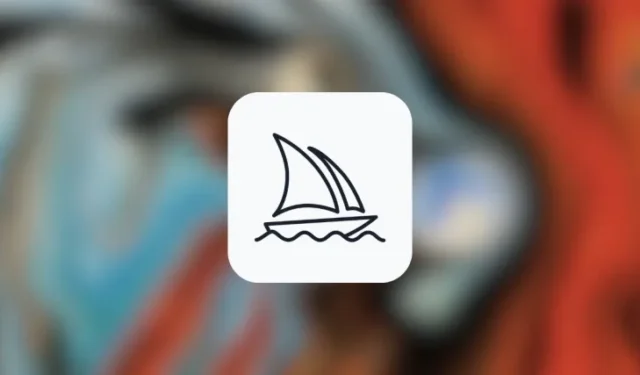
Cosa sapere
- Il parametro Stile su Midjourney ti consente di perfezionare l’estetica delle immagini che generi sullo strumento AI.
- Nelle versioni 5.1 e 5.2, il
--style rawparametro riduce l’influenza dell’estetica predefinita di Midjourney in modo che le immagini risultanti appaiano più cinematografiche o realistiche. - I modelli Niji possono applicare quattro diversi tipi di
--styleparametri: carino, espressivo, scenico e originale durante la generazione di anime e arte illustrativa.
Qual è il parametro Style su Midjourney?
Midjourney offre un parametro di stile per il suo strumento AI per consentire agli utenti di mettere a punto l’estetica delle immagini in modo tale che siano più fotorealistiche, cinematografiche o espressive delle normali generazioni. Negli ultimi mesi, Midjourney ha offerto vari stili che puoi applicare a diverse versioni del generatore artistico AI.
Nell’attuale modello Midjourney, versione 5.2, gli utenti possono applicare solo uno stile per perfezionare l’estetica dell’immagine. Questo è il --style rawparametro che attenua l’influenza dell’estetica predefinita di Midjourney in modo che le immagini risultanti appaiano più cinematografiche o realistiche.
Esistono altri parametri di stile che puoi utilizzare su diversi modelli di Midjourney, incluse le versioni 4 e i modelli Niji, con quest’ultimo che offre un insieme più vario di parametri di stile. Puoi controllarli in dettaglio più in basso.
In cosa differisce dal parametro Stilizzazione?
Il parametro Style e il parametro Stylize sono due cose diverse su Midjourney, sebbene le loro parole possano sembrare simili. Come spiegato in precedenza, il parametro Stile riduce l’influenza dell’estetica di Midjourney e funge da modificatore per il prompt di input.
Quando --style rawviene utilizzato il parametro, stai essenzialmente richiedendo a Midjourney di utilizzare il suo algoritmo di generazione di immagini non elaborate. Simile a come applichi un preset dell’equalizzatore per ascoltare una canzone in un certo modo, il parametro Style può essere utilizzato per impostare un tono preimpostato per l’immagine che stai per creare.
Il parametro Stilizzazione, d’altra parte, influenza la forza con cui Midjourney applica il suo “stile predefinito” per produrre immagini. È possibile impostare diversi valori compresi tra 0 e 1000 per il parametro Stilizzazione per controllare l’intensità della stilizzazione. Valori bassi produrranno immagini più allineate al prompt inserito, mentre valori più alti di stilizzazione creeranno immagini molto artistiche che potrebbero non essere più pertinenti al prompt.
Per riassumere, mentre --style rawnella versione 5.2 riduce l’influenza dell’estetica predefinita di Midjourney, --stylize (value)ti consente di decidere quanto può essere artistico e supponente Midjourney durante la generazione di immagini da un prompt.
Che tipo di stili puoi impostare in Midjourney?
L’ultimo modello, Midjourney versione 5.2 (al momento della scrittura), ha solo uno stile specifico che puoi applicare durante la generazione dell’immagine, --style raw. Il --style rawparametro, quando viene aggiunto a un prompt, riduce l’influenza dell’estetica predefinita di Midjourney in modo da avere un maggiore controllo sulle immagini generate.
Quando viene applicato questo parametro, le immagini create si basano sulle parole che usi per descriverle, quindi sembreranno più fotorealistiche o cinematografiche a seconda della tua richiesta. Questo stile è applicabile anche alla versione precedente di Midjourney, ovvero la versione 5.1 .
Il parametro Style può essere utilizzato anche con i modelli Niji di Midjourney che lavorano in collaborazione con Spellbrush per generare immagini in stile anime e illustrativo. Sebbene le versioni Niji possano applicare stili anime, estetiche e composizioni incentrate sui personaggi, l’ultima versione di Niji, ovvero Niji Model Version 5 , può essere messa a punto con --styleparametri per generare creazioni uniche.
A differenza di Midjourney versione 5.2, i modelli Niji possono applicare quattro diversi tipi di --styleparametri durante la creazione delle immagini. Questi includono:
-
--style cuteper generare adorabili personaggi, soggetti e ambienti. -
--style expressivecrea illustrazioni più sofisticate che enfatizzano le parole nel tuo prompt. -
--style scenicpuò generare bellissimi sfondi e personaggi cinematografici in un ambiente fantastico. -
--style originalapplica lo stile estetico originale per Niji Model Version 5; è stato impostato come predefinito per le creazioni prima del 26 maggio 2023.
Il parametro Style non è esclusivo della versione corrente di Midjourney. Se utilizzi Midjourney Model Version 4 , puoi scegliere tra tre diversi stili: --style 4a, --style 4be --style 4c. Tutti e tre gli stili genererebbero diversi tipi di immagini con lievi modifiche alla messa a punto stilistica e supporto per proporzioni limitate. I primi due parametri di stile possono generare immagini nelle dimensioni 1:1, 2:3 e 3:2, mentre l’ultimo supporta solo rapporti fino a 1:2 o 2:1.
I modelli Midjourney precedenti alla versione 4 non saranno in grado di elaborare nessuno dei parametri di stile di cui sopra.
Come applicare vari stili per creare immagini
Il parametro Style esiste su Midjourney sin dal rilascio della versione 4, ma la sua applicazione è stata variata drasticamente tra le diverse versioni del creatore di immagini AI. Per utilizzare diversi parametri di stile per la creazione dell’immagine, dovrai applicare diverse versioni di Midjourney in base allo stile che desideri utilizzare.
Caso 1: In Midjourney versioni 5.1 e 5.2
Se stai usando l’ultimo modello di Midjourney, cioè la versione 5.2, o stai usando il modello precedente, la versione 5.1, c’è solo uno stile che puoi applicare per le immagini che vuoi generare ed è --style raw. È possibile utilizzare lo stile con le versioni Midjourney 5.1 o 5.2 già abilitate oppure utilizzare il parametro --v 5.1o --v 5.2nel prompt per abilitare il modello preferito durante la creazione dell’immagine.
Per abilitare le versioni 5.1 o 5.2 sul tuo account, apri uno qualsiasi dei server di Midjourney su Discord o accedi a Midjourney Bot dal tuo Discord Server o Discord DM. Indipendentemente da come vi accedi, fai clic sulla casella di testo in basso.
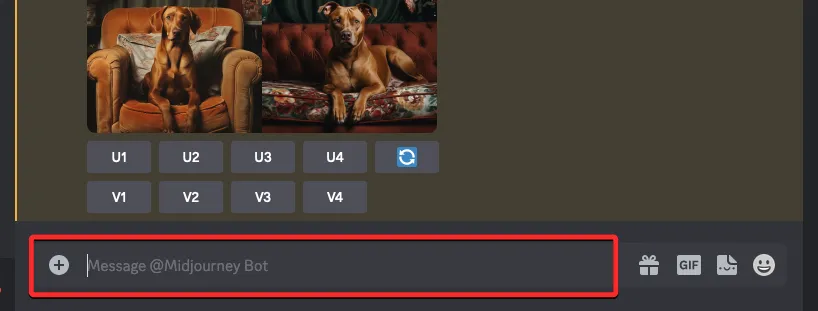
Qui, digita /settings, fai clic sull’opzione /settings , quindi premi il tasto Invio sulla tastiera.
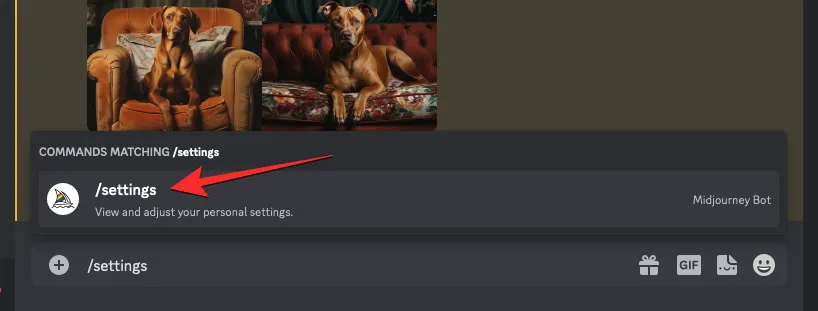
Nella risposta di metà viaggio visualizzata, fai clic sulla casella a discesa in alto per accedere a più opzioni.
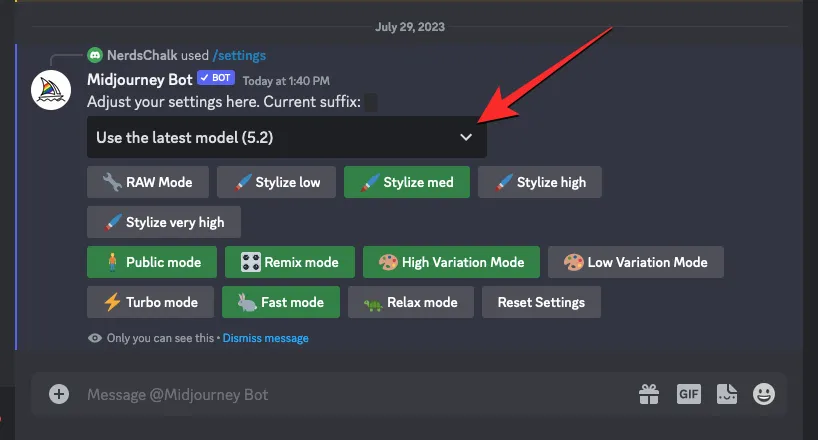
Quando il menu si espande, fare clic su Midjourney Model V5.2 o Midjourney Model V5.1 per applicare il modello preferito.
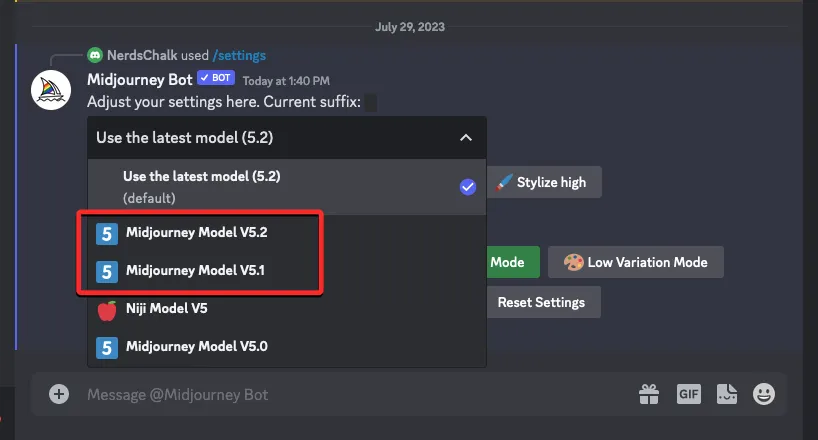
Questo applicherà il modello selezionato al tuo account Midjourney. Ora puoi procedere alla generazione di immagini con il parametro style usando il comando /imagine. Per applicare il parametro di stile su Midjourney versioni 5.1 o 5.2, puoi utilizzare una sintassi come questa:/imagine prompt <description> --style raw
Nel caso in cui tu abbia una versione diversa di Midjourney attualmente in esecuzione su Discord, puoi creare immagini con il parametro –style raw utilizzando un prompt come questo: /imagine prompt <description> --v5.2 --style raw. Ciò assicurerà che la versione Midjourney selezionata venga applicata per questo particolare processo di generazione dell’immagine.
Per iniziare a utilizzare il parametro di stile su Midjourney, fai clic sulla casella di testo nella parte inferiore dello schermo. Qui, digita /imaginee seleziona l’ opzione /imagine dal menu.
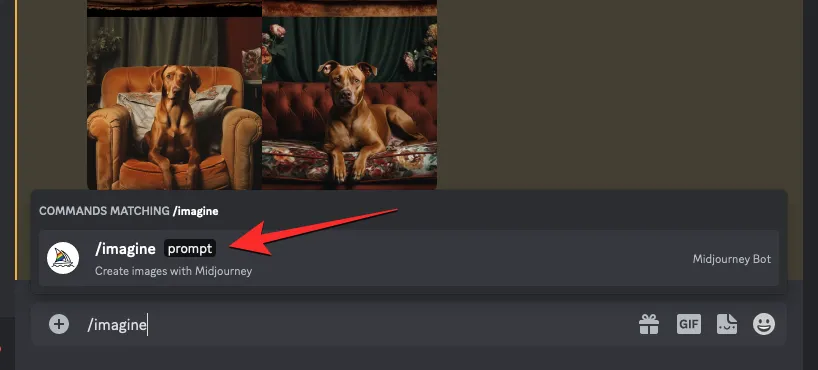
Ora, inserisci la descrizione desiderata per l’immagine. Durante lo scripting di questo prompt, assicurati di aggiungere il --style rawparametro alla fine del prompt se le versioni 5.1 o 5.2 sono attualmente abilitate. In caso contrario, puoi aggiungere questo --v5.1 --style rawo --v5.2 --style rawalla fine prima di premere il tasto Invio sulla tastiera.
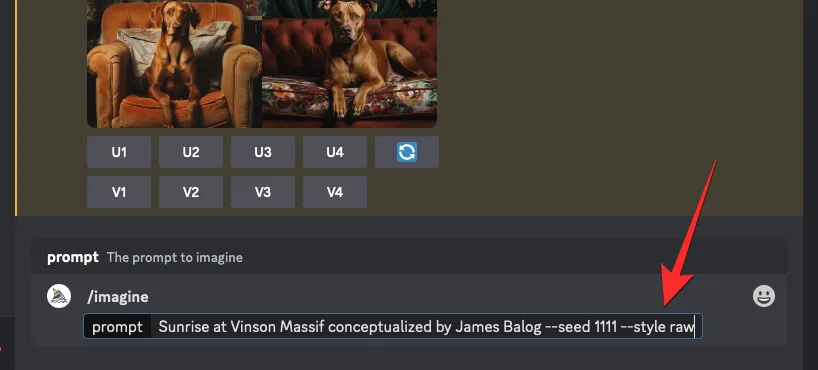
Midjourney ora elaborerà il tuo prompt e genererà un set di 4 immagini in base alla descrizione e al parametro di stile.
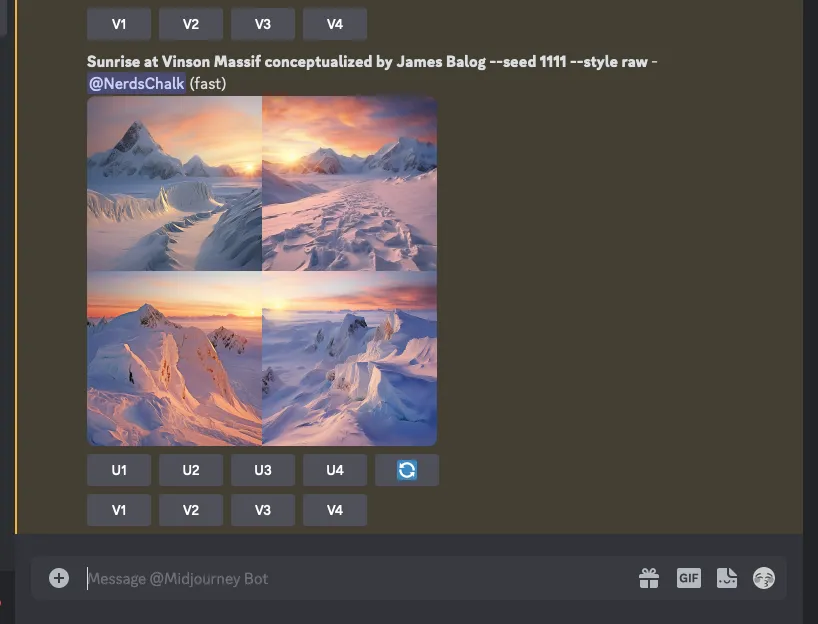
Ecco come --style rawappaiono le immagini con parametro rispetto alle immagini create senza utilizzare il parametro.
| Richiesta | Senza parametro Stile | Con il parametro raw –style |
| Alba al Vinson Massif concettualizzata da James Balog – seme 1111 |  |
 |
| alberi di ciliegio in fiore durante gli inverni nello stile di Alois Arnegger – seme 1111 |  |
 |
Caso 2: In Midjourney versione 4
La versione 4 è stata il modello predefinito di Midjourney tra novembre 2022 e maggio 2023 ed è stato durante questo periodo che ci è stato presentato il parametro Stile. Come spiegato in precedenza, puoi applicare tre diversi stili: --style 4a, --style 4b, e --style 4calle immagini nella versione 4, tutti leggermente diversi tra loro in termini di messa a punto stilistica.
È possibile utilizzare questi stili con la versione 4 di Midjourney già abilitata o utilizzare il --v 4parametro nel prompt per abilitare il modello preferito durante la creazione dell’immagine.
Per abilitare la versione 4 di Midjourney, apri uno qualsiasi dei server di Midjourney su Discord o accedi a Midjourney Bot dal tuo Discord Server o Discord DM. Indipendentemente da come vi accedi, fai clic sulla casella di testo in basso.
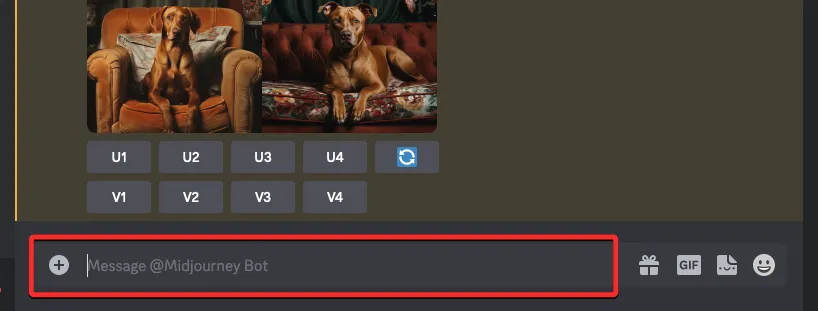
Qui, digita /settings, fai clic sull’opzione /settings , quindi premi il tasto Invio sulla tastiera.
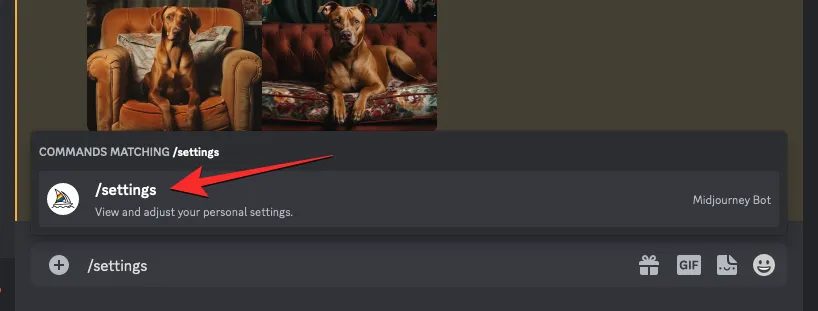
Nella risposta di metà viaggio visualizzata, fai clic sulla casella a discesa in alto per accedere a più opzioni.
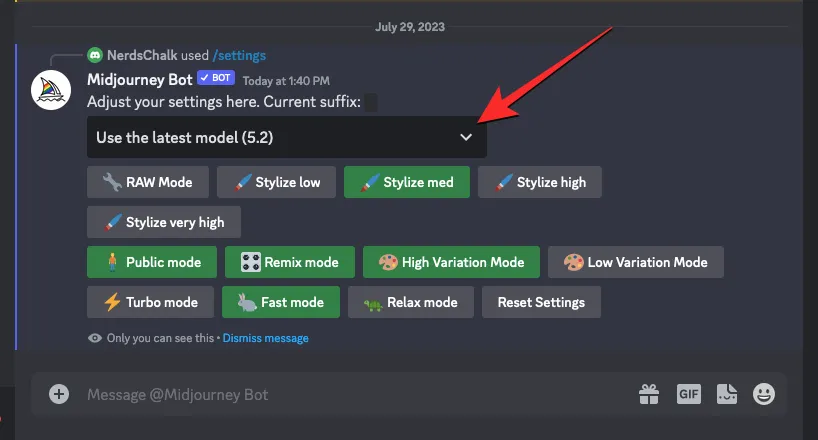
Quando il menu si espande, fai clic su Midjourney Model V4 per applicare la versione 4 dello strumento AI come impostazione predefinita.
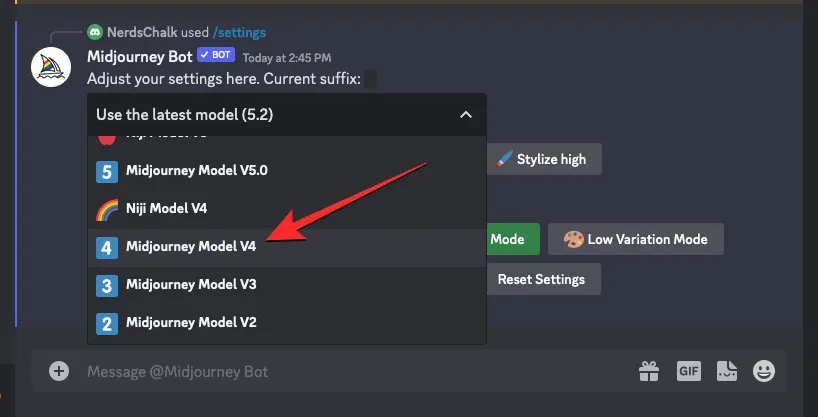
Questo applicherà il modello selezionato al tuo account Midjourney. Ora puoi procedere alla generazione di immagini con il parametro style usando il comando /imagine. Per applicare il parametro di stile su Midjourney versione 4, puoi usare una sintassi come questa: /imagine prompt <description> --style 4a– puoi sostituire 4a con 4b o 4c a seconda dello stile che vuoi applicare come preset.
Nel caso in cui tu abbia una versione diversa di Midjourney attualmente in esecuzione su Discord, puoi creare immagini con il parametro style utilizzando un prompt come questo: – puoi sostituire /imagine prompt <description> --v 4 --style 4a4a con 4b o 4c a seconda dello stile che vuoi applicare come preset. L’utilizzo del --v 4parametro assicurerà che Midjourney utilizzi il modello della versione 4 per questo particolare processo di generazione dell’immagine.
Per iniziare a utilizzare il parametro di stile su Midjourney, fai clic sulla casella di testo nella parte inferiore dello schermo. Qui, digita /imaginee seleziona l’ opzione /imagine dal menu.
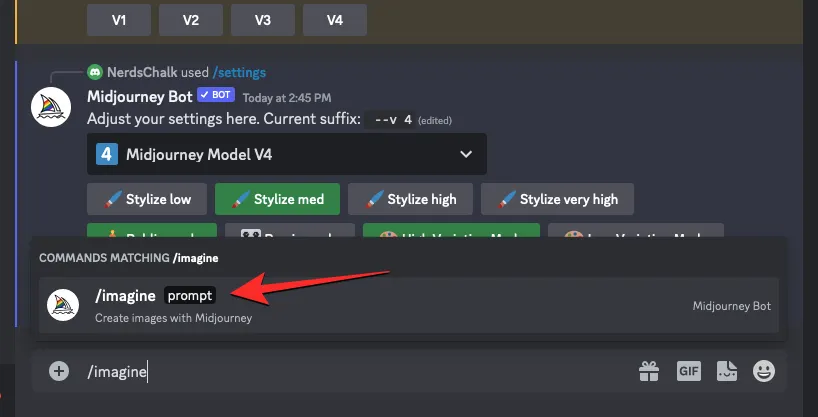
Ora, inserisci la descrizione desiderata per l’immagine. Durante lo scripting di questo prompt, assicurati di aggiungere il --style (4a, 4b, or 4c)parametro alla fine del prompt se la versione 4 è attualmente abilitata. In caso contrario, puoi aggiungerlo --v4 --style (4a, 4b, or 4c)alla fine prima di premere il tasto Invio sulla tastiera.
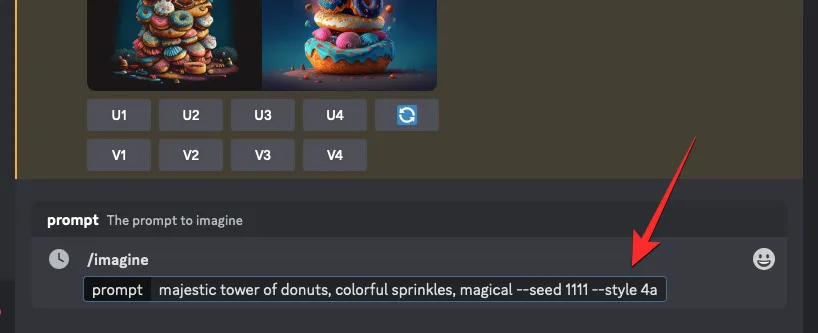
Midjourney ora elaborerà il tuo prompt e genererà un set di 4 immagini in base alla descrizione e al parametro di stile.
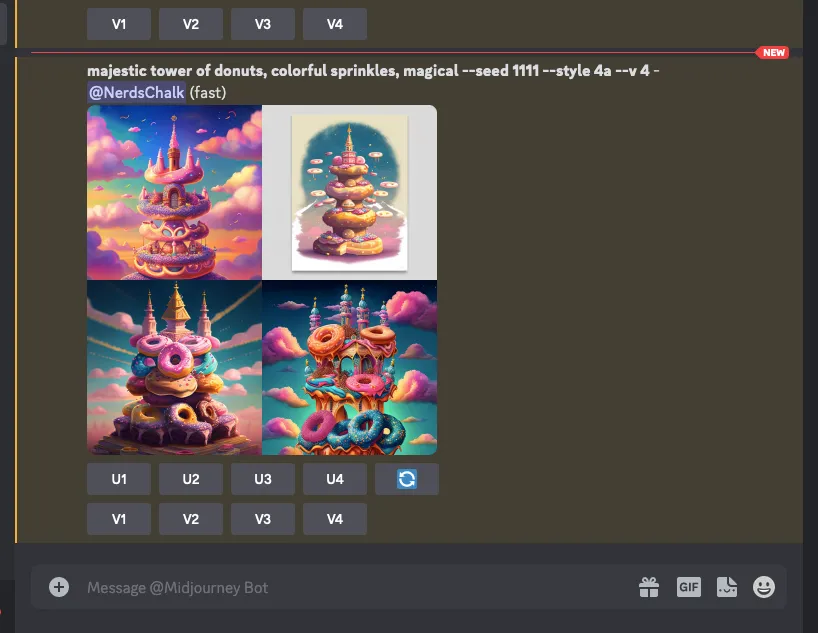
Ecco come --style (4a, 4b, or 4c)appaiono le immagini con parametro rispetto alle immagini create senza utilizzare il parametro.
| Richiesta | Senza parametro Stile | –stile 4a | –stile 4b | –stile 4c |
| maestosa torre di ciambelle, codette colorate, semi magici 1111 |  |
 |
 |
 |
| intricato dio aquila – seme 1111 |  |
 |
 |
 |
Caso 3: In Midjourney Niji versione 5
I modelli Niji di Midjourney possono generare immagini in stile anime e illustrativo; quindi il parametro Stile su Niji è attrezzato per rendere le tue illustrazioni drasticamente diverse con quattro diversi preset di stile che possono essere applicati per ottenere l’aspetto desiderato. Al momento, i parametri di stile sono applicabili solo alla versione 5 del modello Niji di Midjourney; quindi non sarai in grado di usarlo con versioni precedenti di Niji.
Puoi scegliere dal seguente elenco di stili predefiniti da applicare alle immagini generate su Niji versione 5:
-
--style cuteper generare adorabili personaggi, soggetti e ambienti. -
--style expressivecrea illustrazioni più sofisticate che enfatizzano le parole nel tuo prompt. -
--style scenicpuò generare bellissimi sfondi e personaggi cinematografici in un ambiente fantastico. -
--style originalapplica lo stile estetico originale per Niji Model Version 5
Prima di poter iniziare a utilizzare uno degli stili di cui sopra, devi assicurarti di eseguire Niji Model Version 5 sul tuo account Midjourney. Per farlo, apri uno qualsiasi dei server di Midjourney su Discord o accedi a Midjourney Bot dal tuo Discord Server o Discord DM. Indipendentemente da come vi accedi, fai clic sulla casella di testo in basso.
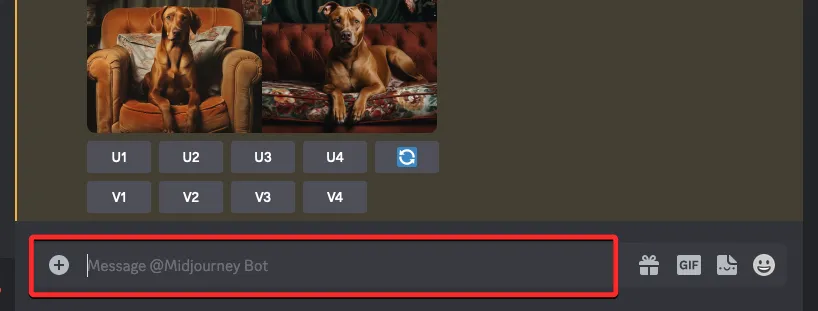
Qui, digita /settings, fai clic sull’opzione /settings , quindi premi il tasto Invio sulla tastiera.
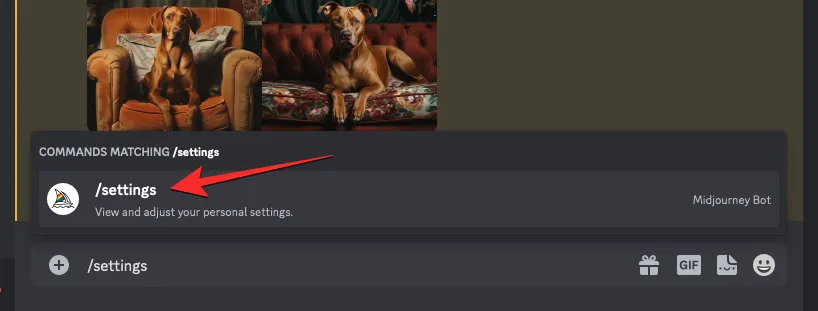
Nella risposta di metà viaggio visualizzata, fai clic sulla casella a discesa in alto per accedere a più opzioni.
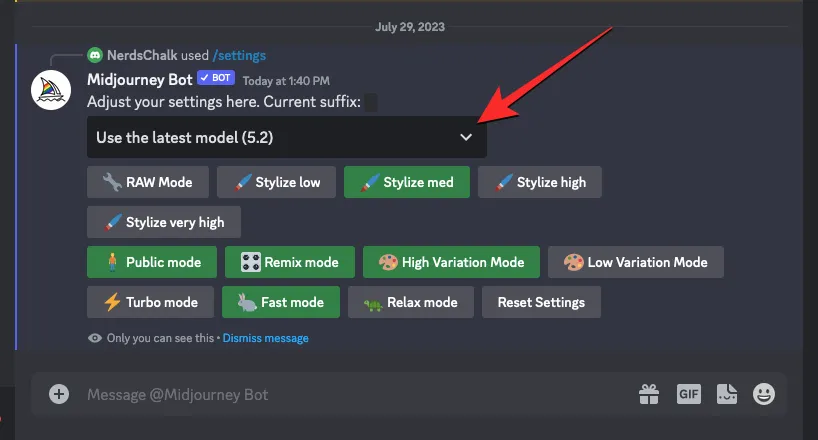
Quando il menu si espande, fai clic su Niji Model V5 .
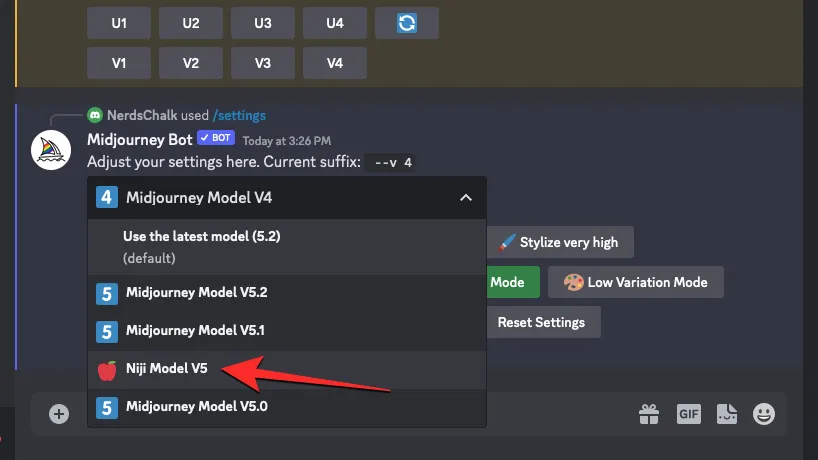
Questo applicherà il modello Niji versione 5 al tuo account Midjourney. Ora puoi procedere alla generazione di immagini con il parametro style usando il comando /imagine. Per applicare il parametro di stile su Niji versione 5, puoi utilizzare una delle seguenti sintassi:
/imagine prompt <description> --style cute/imagine prompt <description> --style expressive/imagine prompt <description> --style scenic/imagine prompt <description> --style original
Nel caso in cui tu abbia una versione diversa di Midjourney attualmente in esecuzione su Discord, puoi creare immagini con il parametro di stile utilizzando un prompt come questo: /imagine prompt <description> --niji 5 --style (cute, expressive, scenic, or original)– usa solo una delle opzioni per il parametro di stile.
Per iniziare a utilizzare il parametro di stile su Midjourney, fai clic sulla casella di testo nella parte inferiore dello schermo. Qui, digita /imaginee seleziona l’ opzione /imagine dal menu.
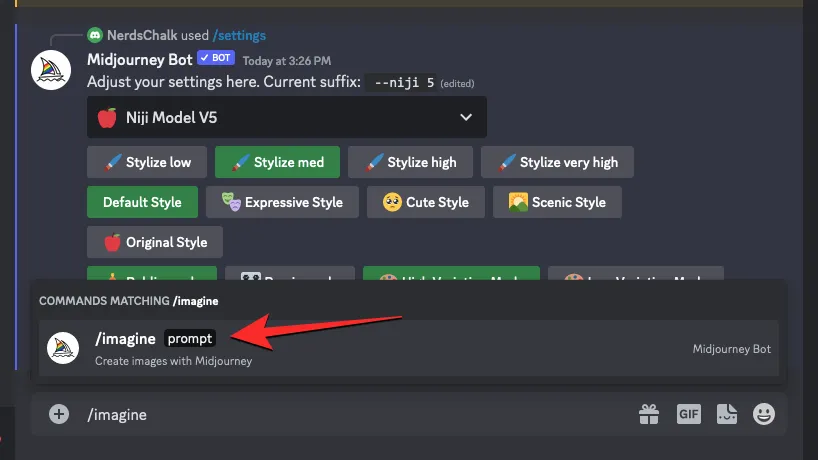
Ora, inserisci la descrizione desiderata per l’immagine. Durante lo scripting di questo prompt, assicurati di aggiungere il --style (cute, expressive, scenic, or original)parametro alla fine del prompt se Niji versione 5 è attualmente abilitato. In caso contrario, puoi aggiungerlo --niji 5 --style (cute, expressive, scenic, or original)alla fine prima di premere il tasto Invio sulla tastiera.
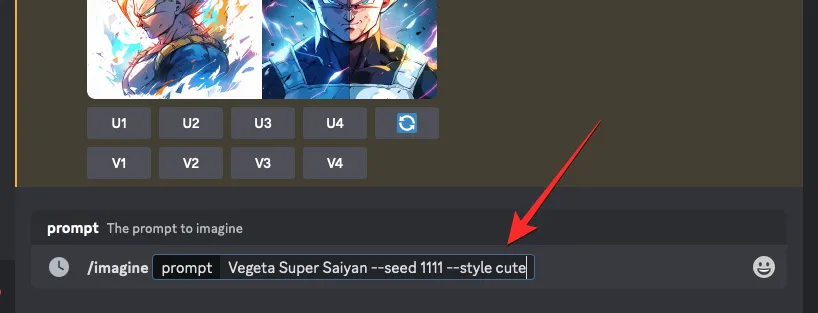
Midjourney ora elaborerà il tuo prompt e genererà un set di 4 immagini in base alla descrizione e al parametro di stile.
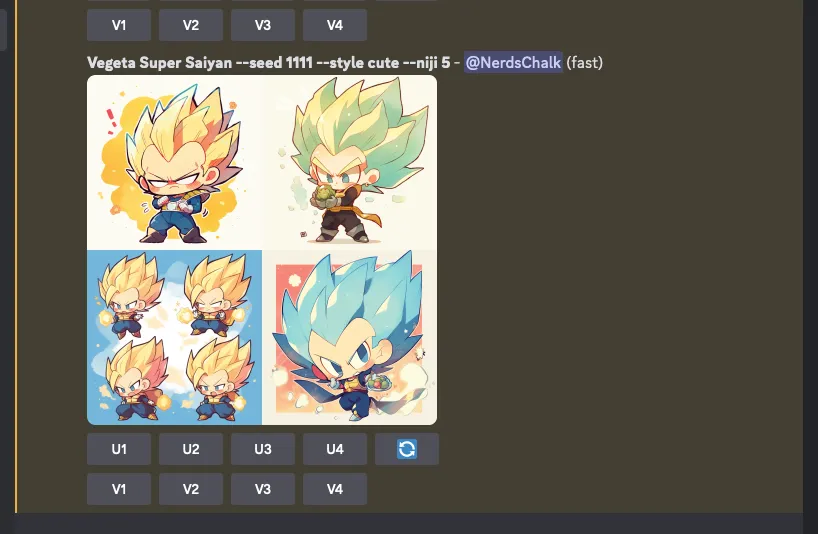
Ecco come --style (cute, expressive, scenic, or original)appaiono le immagini con parametro rispetto alle immagini create senza utilizzare il parametro.
| Richiesta | Senza parametro Stile | -stile carino | – stile espressivo | –stile scenico | –stile originale |
| Vegeta Super Saiyan – seme 1111 |  |
 |
 |
 |
 |
| kitsune giapponese – seme 1111 |  |
 |
 |
 |
 |
Questo è tutto ciò che devi sapere sull’utilizzo del parametro style per mettere a punto le immagini generate su Midjourney.



Lascia un commento